如何在Ubuntu17.10桌面顯示圖標
- 王林轉載
- 2024-01-10 21:06:401694瀏覽
今天我們就來看看Ubuntu17.10桌面添加圖標的教程,桌面有圖標可以快速的打開軟體,請看下文詳細介紹。
一、安裝 Gnome Tweak 優化工具
#1、在桌面的Ubuntu Dock上,點擊橘色購物袋圖標的軟體圖標,啟動軟體視窗。
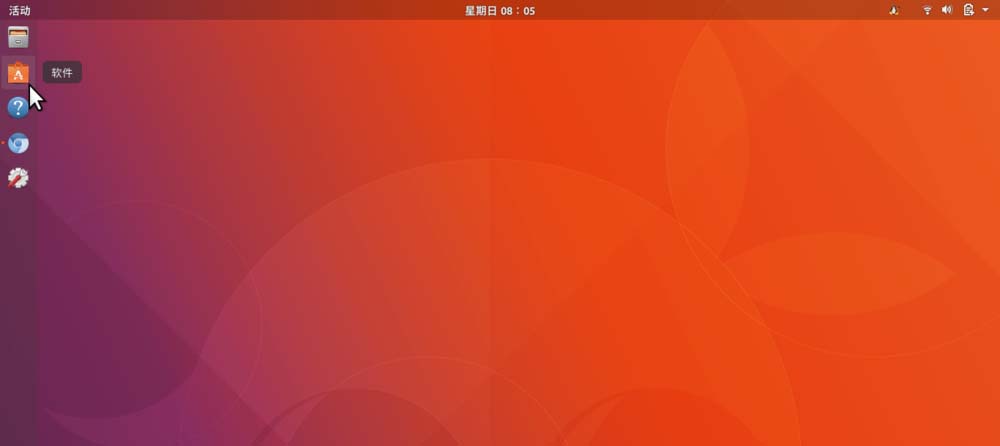
#2、在軟體視窗中,右上角有放大鏡樣式的搜尋按鈕。點選進入搜尋視窗。
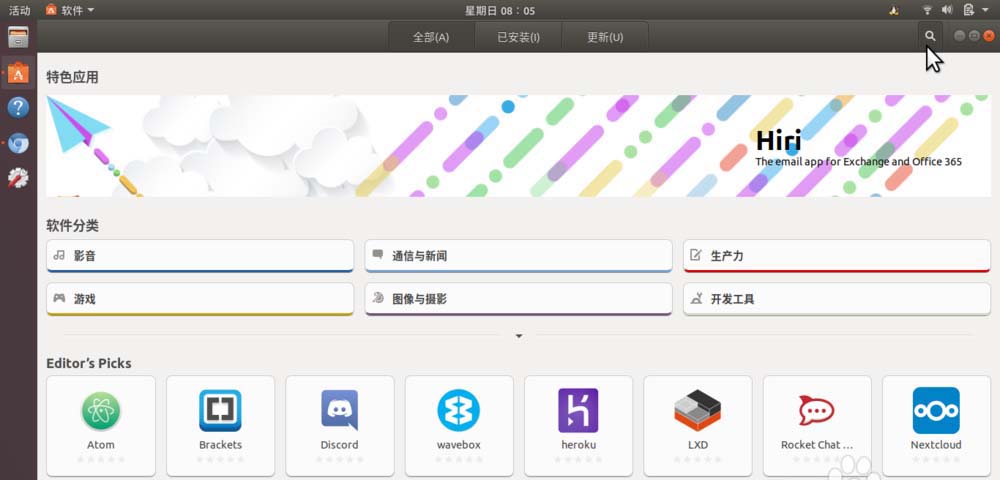
#3、在搜尋視窗中,輸入“tweak”或“優化”,都能找到“Gnome Tweaks”這個軟體。點擊進入詳情窗口,繼續點擊“安裝”,完成安裝“Gnome 優化”這個軟體。
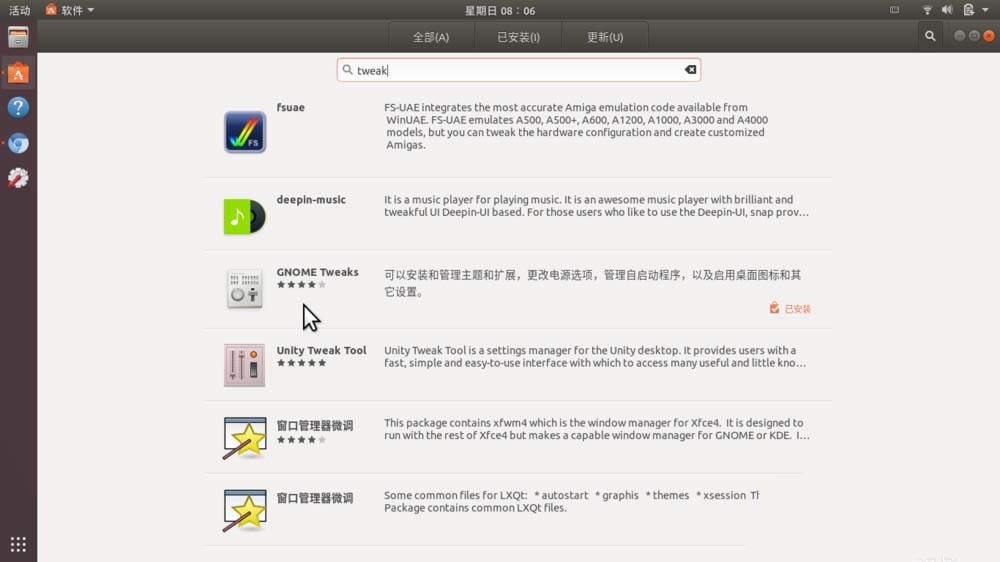
#二、使用「Gnome 優化」來設定是否顯示桌面圖示
1、安裝好Gnome 優化軟體後,按下Win#鍵進入概覽視圖,在搜尋框中輸入“tweak”或“最佳化”,下方將會出現Gnome優化的圖標,點擊啟動它。
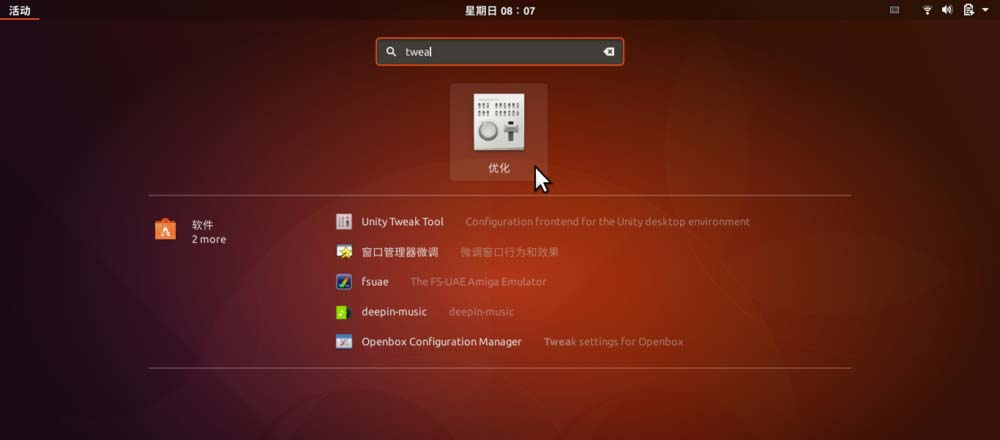
#2、在開啟的Gnome 最佳化視窗中,在左側導覽清單中按一下“桌面”,然後開啟視窗右側的“ Show Icons」開關。然後,視情況開啟或關閉「主資料夾」、「網頁伺服器」、「回收站」、「已掛載的捲」等項目的開關。
可以看到,桌面左上角空白處,出現了「主資料夾」、「網頁伺服器」、「回收站」的圖標。
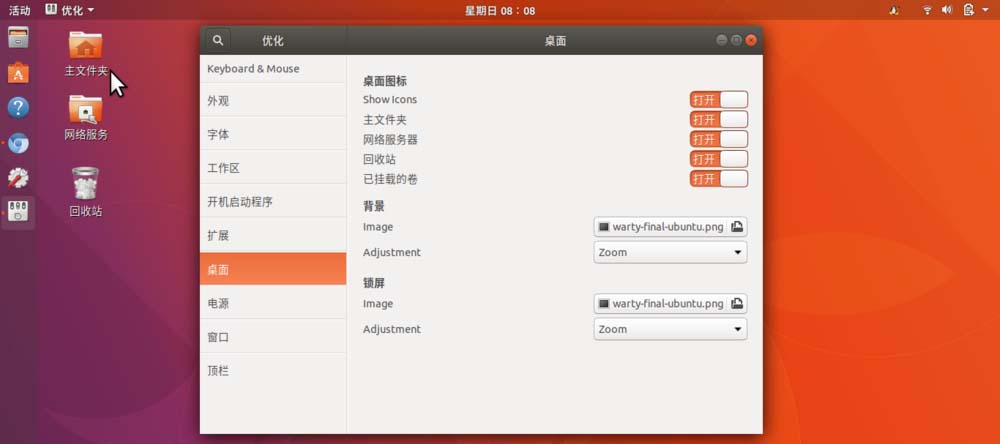
#3、在桌面空白處右鍵-新資料夾,新建的資料夾也會出現在桌面上。
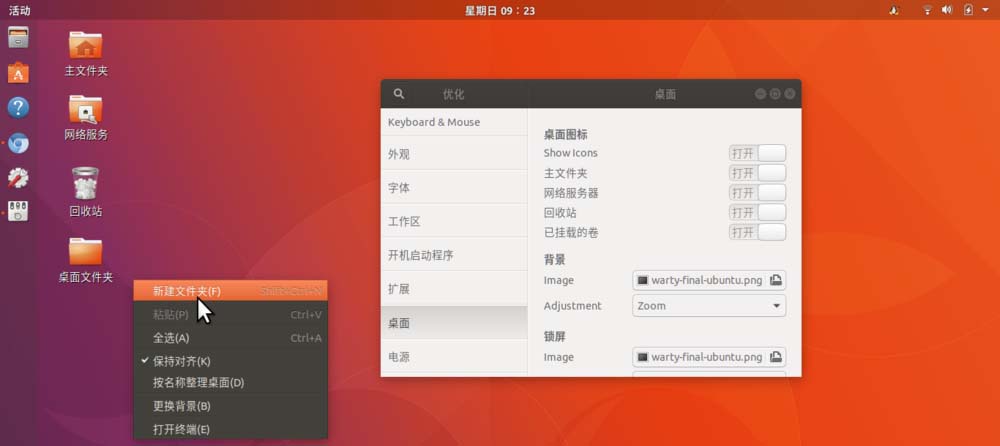
#4、同理,也可以把文件等文件存到桌面上。
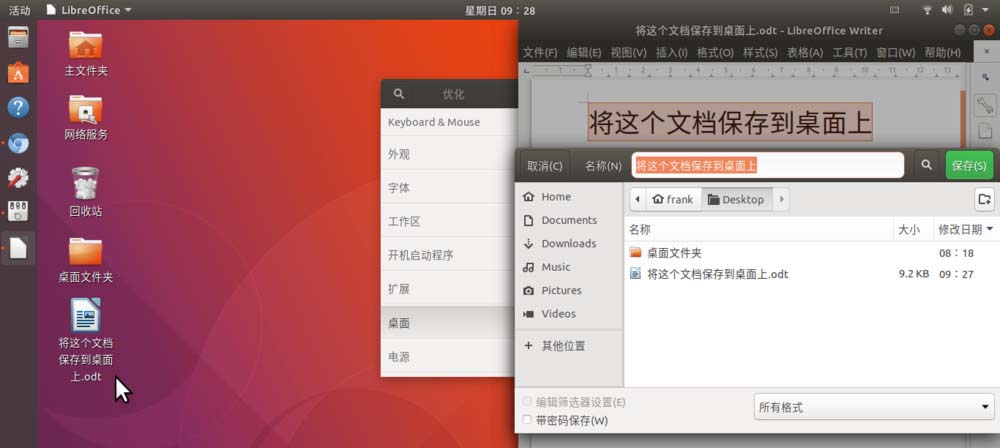
#5、當然,如果關閉了「Show Icons」開關,那麼桌面上的圖標,包括資料夾和檔案等,則會消失。而且,在桌面空白處按一下右鍵,也不會再出現「新資料夾」的選單項目了。
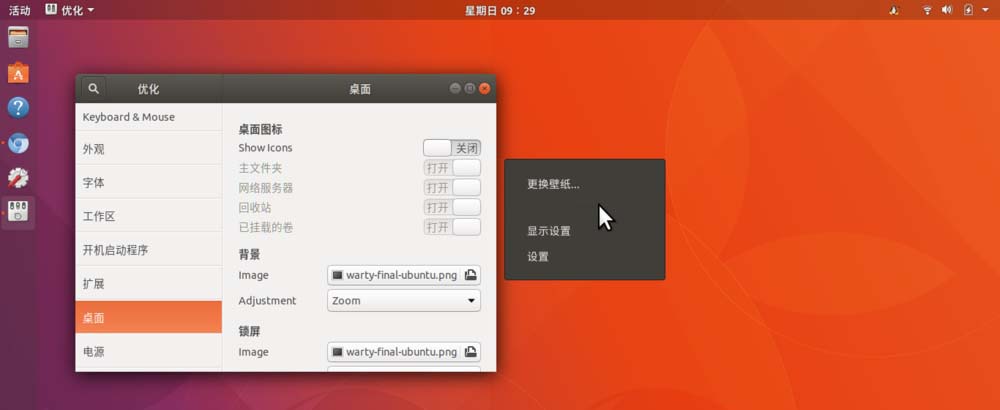
以上是如何在Ubuntu17.10桌面顯示圖標的詳細內容。更多資訊請關注PHP中文網其他相關文章!
陳述:
本文轉載於:jb51.net。如有侵權,請聯絡admin@php.cn刪除

